A felhasználók gyakran panaszkodnak, hogy iPhone-juk képernyője automatikusan elsötétül. Általában jó okai vannak ennek, például az automatikus fényerő, a True Tone, a Night Shift és az akkumulátorkímélő funkciók.
Azonban előfordulhatnak komoly hardverproblémák, amelyek miatt az iPhone képernyője elhalványul, például túlmelegedhet. Az alábbiakban megnézzük, miért halványul el automatikusan az iPhone képernyője még teljes fényerő mellett is, hogyan állíthatja le a funkciókat, és érdemes-e végrehajtani ezeket a változtatásokat.
Tartalomjegyzék
1. Automatikus fényerő
A legtöbb esetben az automatikus fényerő funkció automatikusan elsötétül az iPhone képernyőjén. A képernyő fényerejét a környező fényviszonyoknak megfelelően állítja be az iPhone előlapi kamerájához közel telepített környezeti fényérzékelő segítségével.
Ez az oka annak, hogy a képernyő fényesebbé válik, ha kint tartózkodik, de sötétben elsötétül, hogy energiát takarítson meg és elkerülje a szem megerőltetését.
Bár alapértelmezés szerint engedélyezve van, letilthatja az automatikus fényerőt az iPhone-on. Ehhez lépjen a Beállítások > Kisegítő lehetőségek > Megjelenítés és szöveg mérete menüpontra, görgessen le, és kapcsolja ki az Automatikus fényerőt.
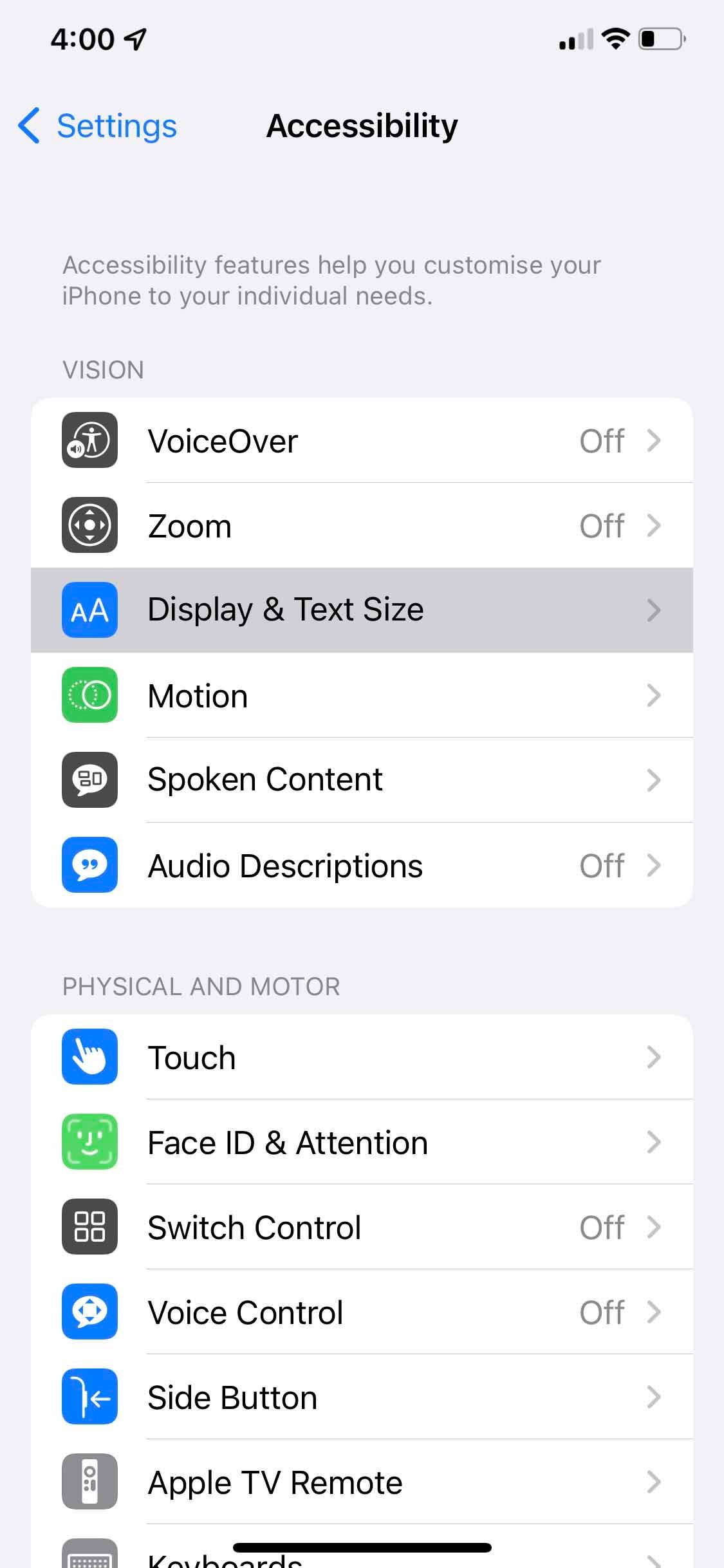
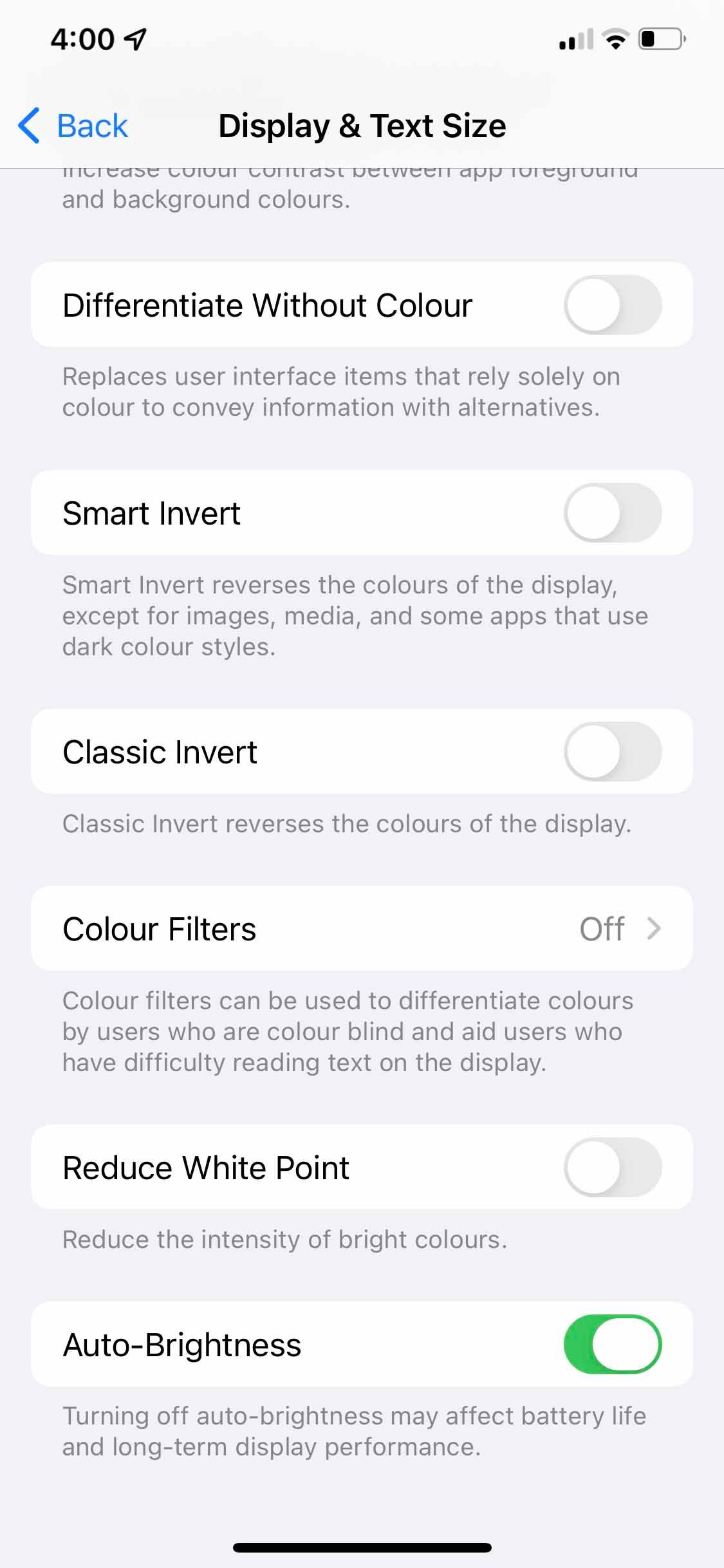
2. True Tone
A környezet fénye is befolyásolja a színeket. Például meleg fényben a színek sárgábbnak tűnnek. Ennek leküzdésére és a mindenkori színpontosság biztosítására az Apple hozzáadta az iPhone-hoz a True Tone funkciót, amely szenzorok segítségével állítja be a képernyő színeit a környező fényeknek megfelelően.
Bár ez egy kiváló funkció, amely alapértelmezés szerint engedélyezve van, bizonyos megvilágítás mellett a képernyő halványnak (vagy kevésbé telítettnek) tűnhet. Tehát a kikapcsolása megoldhatja a tompítási problémát, és javíthatja iPhone képernyőjének sárga árnyalatát. Ehhez lépjen a Beállítások > Kijelző és fényerő menüpontba, és kapcsolja ki a True Tone-t.
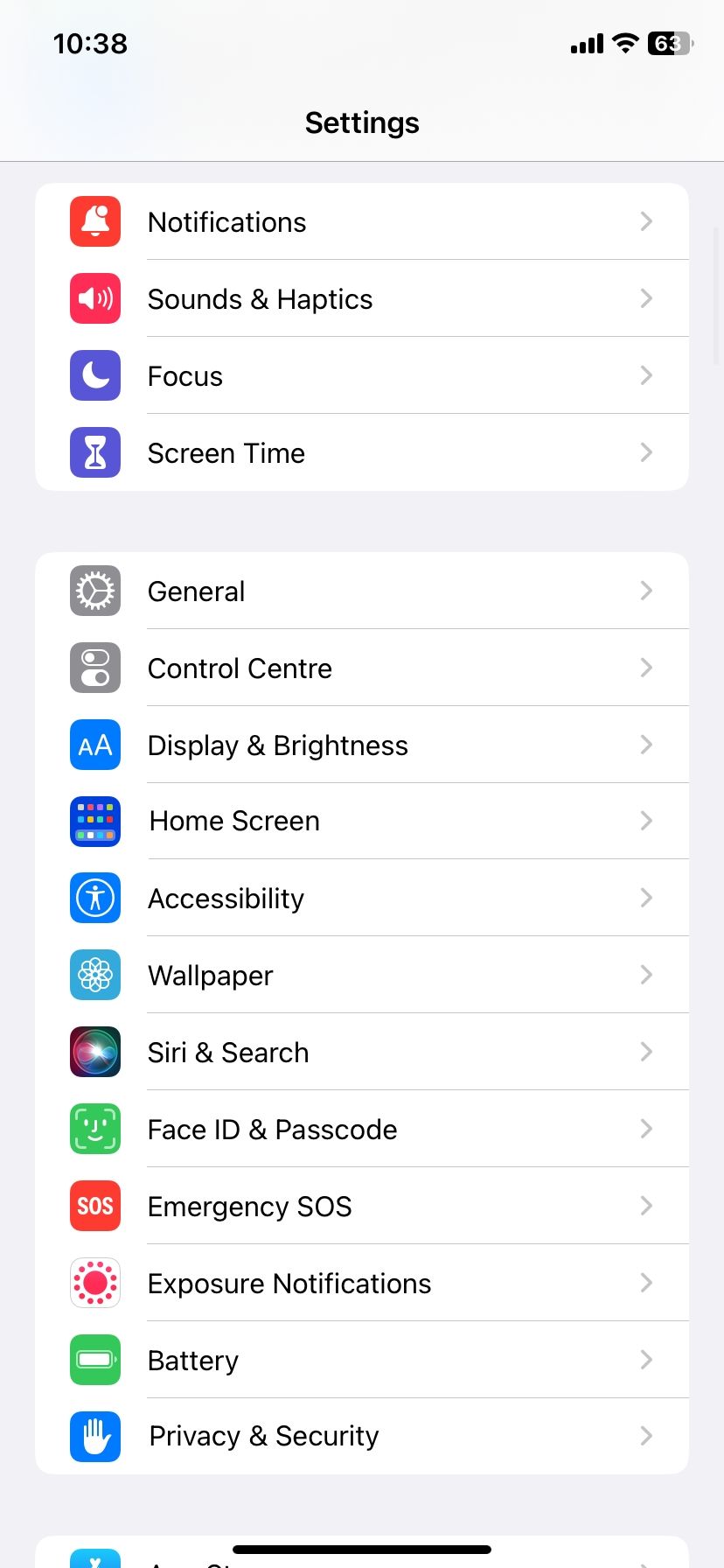
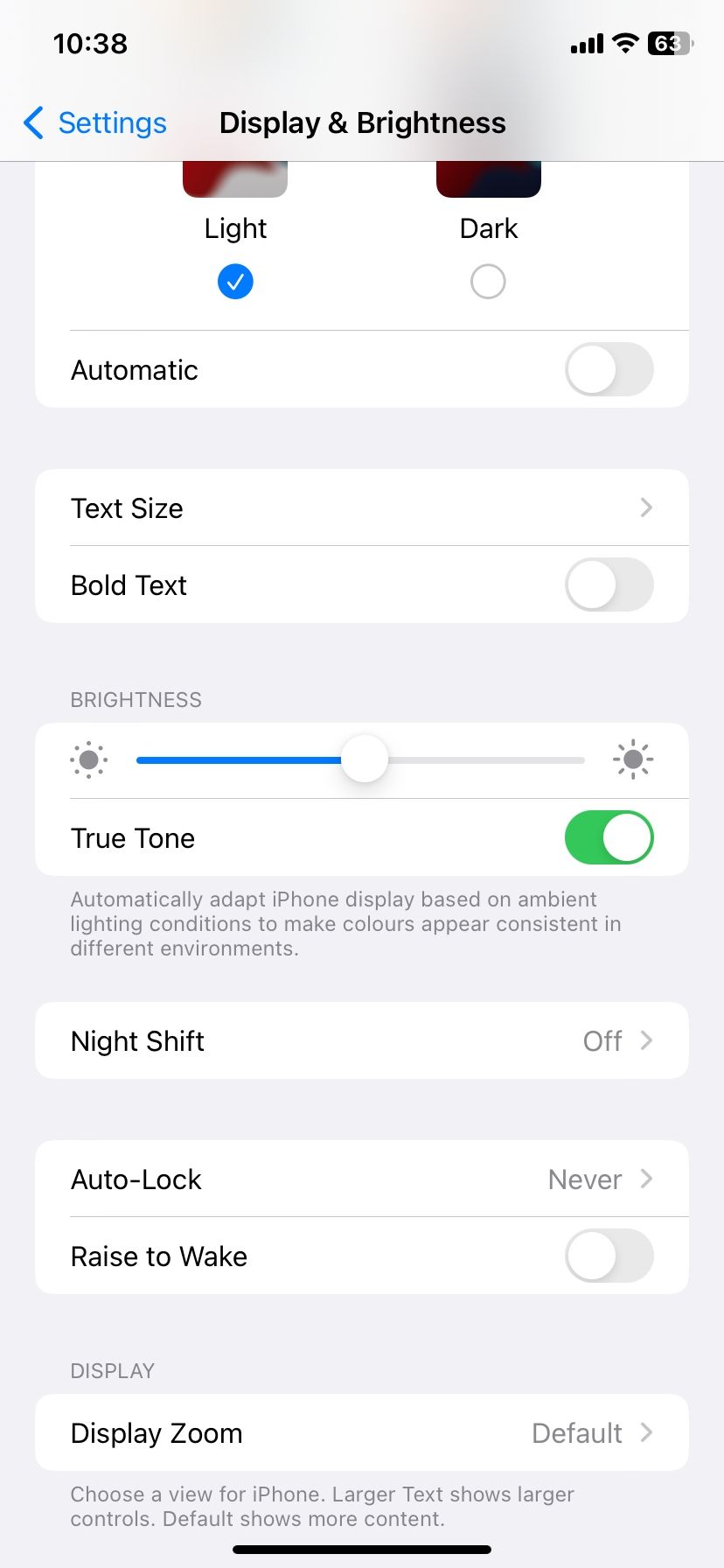
A True Tone letiltásához nyissa meg a Vezérlőközpontot iPhone-ján, majd nyomja meg a Fényerő csúszkát, és koppintson a True Tone elemre.
3. Éjszakai műszak
Az Apple Night Shift funkcióval is rendelkezik iPhone-on, iPaden és Macen, hogy csökkentse az éjszakai szemébe jutó kék fényt. A funkció alapvetően fedőréteget ad a kijelzőhöz, így melegebbnek tűnik.
A Night Shift a képernyőt is elhomályosíthatja. És mivel általában az ütemezés szerint automatikusan bekapcsol naplemente után, a képernyő elsötétítő hatása automatikusnak tűnhet. Ezt elkerülheti, ha folyamatosan bekapcsolva tartja a Night Shift funkciót a kék fény csökkentése érdekében, vagy teljesen kikapcsolja a Beállítások > Kijelző és fényerő > Éjszakai műszak menüpontban.
4. Automatikus zárolás
Az Auto-Lock funkció valószínűleg oka lehet az iPhone véletlenszerűen elsötétülő képernyőjének is. Úgy tervezték, hogy egy meghatározott tétlenségi idő után – például 30 másodperc – automatikusan lezárja iPhone-ját, hogy megakadályozza, hogy mások hozzáférhessenek.
Így, ha csak néhány másodpercnyi inaktivitás marad, a képernyő elsötétül (jelezve, hogy a telefon zárolni készül). És ha a teljes időszak lejár, az iPhone zárolja magát.
Ha azonban a beállított időtartam túl rövid, a képernyő gyakran elsötétül – ez véletlenszerű is lehet. Az időtartam módosításához lépjen a Beállítások > Kijelző és fényerő > Automatikus zárolás menüpontba.
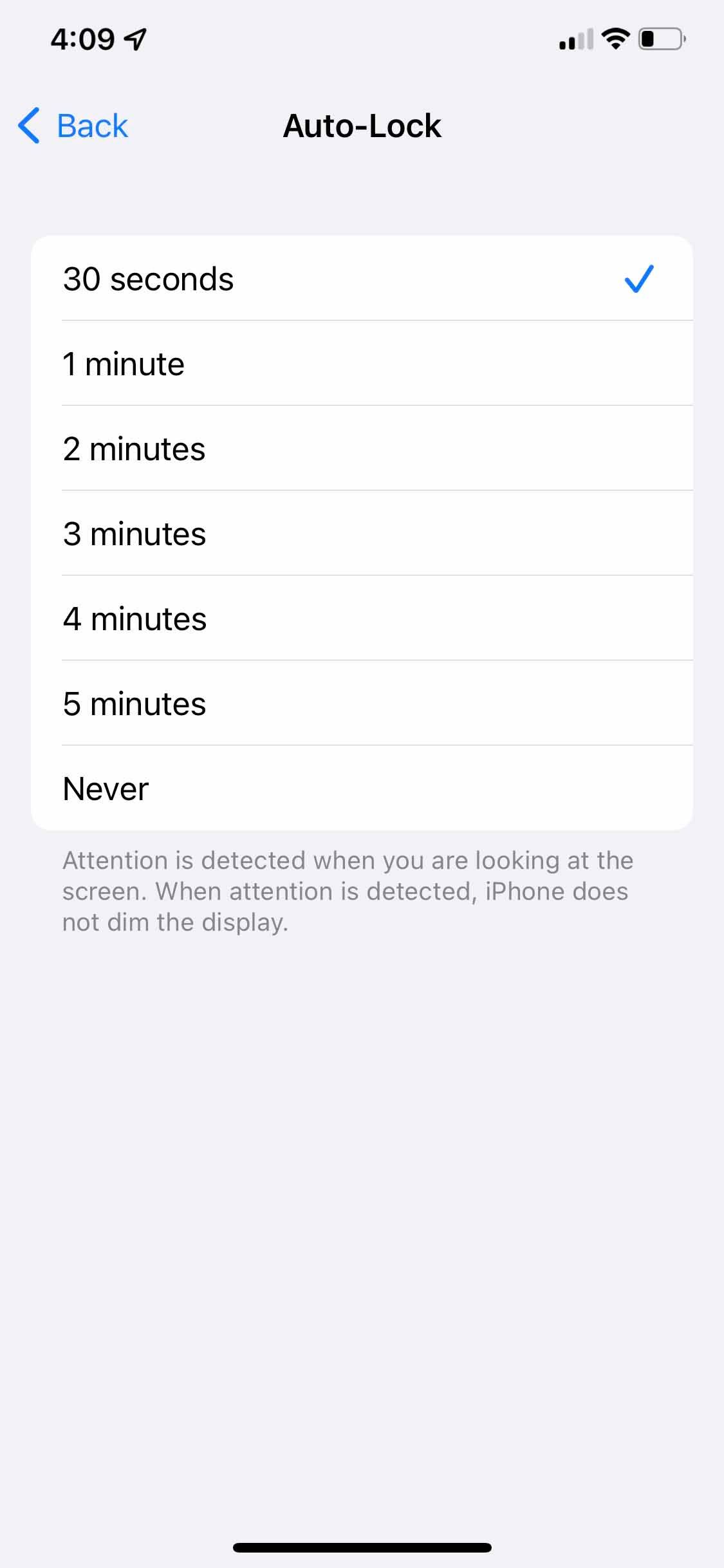
Minél hosszabb a beállított időtartam, hogy megakadályozza az iPhone képernyő sötétedését, annál többet használ az akkumulátor, ami kontraproduktív lesz, ha meg kell hosszabbítania az akkumulátor élettartamát.
5. Sötét mód
Ez a funkció elsötétíti az iPhone számos élénk színű menüjét, vezérlőjét és hátterét azáltal, hogy a háttér színpalettáját feketére és sötétszürkére változtatja. Bár a Sötét mód nem befolyásolja az iPhone fényerejét, de halványabbnak tűnik.
Megpróbálhatja kikapcsolni a Beállítások > Kijelző és fényerő menüpontban. Alternatív megoldásként az éjszakai műszak funkcióval együtt éjszakai időre is ütemezheti. Ez segít abban, hogy a képernyő fényes és élénk maradjon egész nap, miközben éjszaka szándékosan elsötétíti.
6. Figyelemfelkeltő funkciók
Az Apple az iPhone Face ID érzékelőit használja az Attention Aware funkciók engedélyezéséhez, amelyek elhalványítják a képernyőt, ha nem nézi.
Az Auto-Lock és az Attention Aware funkciók együtt működnek. Ha az automatikus zárolást egy percre állította, az iPhone zárolja magát, ha addig nem volt rá figyelmes. De ha ránéz a képernyőre, még ha nem is érintette meg, az Attention Aware megérti, hogy továbbra is nézi, és a beállított időszak lejárta után sem zárolja le iPhone-ját.
Ezért, ha a funkció ki van kapcsolva, a képernyő véletlenszerűen elsötétülhet, még akkor is, ha ránéz, amikor az iPhone felkészül a zárolásra. A Beállítások > Arcazonosító és jelszó > Figyelemfelkeltő funkciók menüpontban kapcsolhatja be.
Ezzel valószínűleg megoldja a véletlenszerűen elsötétülő iPhone képernyő problémáját, amikor az automatikus zárolás engedélyezve van.
7. Alacsony fogyasztású üzemmód
Az iPhone alacsony fogyasztású üzemmódja egy olyan beállítás, amely csökkenti a háttértevékenységet, hogy energiát takarítson meg, és meghosszabbítsa a telefon élettartamát.
Ez a funkció az e-mailek letöltésétől a vizuális effektusokig, például az automatikus zárolás funkcióig és a képernyő fényerejéig mindenre hatással van. Ezért ez egy másik oka lehet annak, hogy az iPhone véletlenszerűen elsötétül.
A funkció kikapcsolásához lépjen a Beállítások > Akkumulátor menüpontba, és kapcsolja be az Alacsony fogyasztású módot. További információért tekintse meg iPhone alacsony fogyasztású mód útmutatónkat.
8. Túlmelegedés
Túlmelegedésről akkor beszélünk, amikor az iPhone fekete képernyőjén megjelenik, hogy „az iPhone-nak le kell hűlnie, mielőtt használni tudná”, mert a hőmérséklete túllépte a biztonságos tartományt.
Ezt az üzenetet követően az iPhone intézkedéseket tesz a hőmérséklet csökkentésére, például kevesebb akkumulátort és RAM-ot használ. Ez a képernyő automatikus elsötétüléséhez és összességében lassabb iPhone-hoz vezethet.
További információért tekintse meg iPhone túlmelegedési útmutatónkat, ahol bemutattuk, miért melegszik fel a telefon, és hogyan javíthatja ki.
9. Csökkentse a fehérpontot
A Fehérpont csökkentése funkció csendesen található a Beállítások > Kisegítő lehetőségek > Megjelenítés és szöveg mérete alatt, és alapértelmezés szerint le van tiltva. Ha azonban bekapcsolta, próbálja meg kikapcsolni, hogy megnézze, javulnak-e az iPhone-ja színei és fényereje.
Ez a funkció a képernyő színeinek intenzitásának csökkentésére szolgál. Ha engedélyezve van, a képernyő halványnak tűnhet.
Hacsak nem vásárolt nemrégiben használt iPhone-t, amelynek előző tulajdonosa aktiválhatta a funkciót, előfordulhat, hogy nem ez okozza a véletlenszerű elsötétítési hatást.
10. Hardverproblémák
Egyes felhasználók továbbra is szembesülhetnek a képernyő elsötétülési problémájával iPhone-jukon annak ellenére, hogy mindent megpróbáltak. És ha Ön is közéjük tartozik, valószínűleg az iPhone-ján hardverproblémák vannak. Végső megoldásként a következőket próbálhatja ki:
Ha ezek sem működnek, vegye fel a kapcsolatot az Apple ügyfélszolgálatával, vagy keresse fel a közeli Apple Store-t vagy az Apple által engedélyezett szervizközpontot, hogy a lehető leghamarabb ellenőrizze az iPhone hardverét.
Állítsa le az iPhone képernyőjének elsötétülését
Az Apple bizonyos funkciókat beépített az iOS rendszerbe, hogy a legjobb vizuális élményt nyújtsa az iPhone-felhasználók számára. Ezek azonban véletlenszerű elsötétítő hatásokat okozhatnak, ami bosszantó lehet. Tehát próbálja meg be- és kikapcsolni ezeket a funkciókat, és valószínűleg megoldja a felmerülő problémát.
Ennek ellenére ne feledje, hogy ezek a funkciók célja a szem és az iPhone védelme. Javasoljuk, hogy hagyja őket bekapcsolva, különösen, ha látási problémái vannak.

